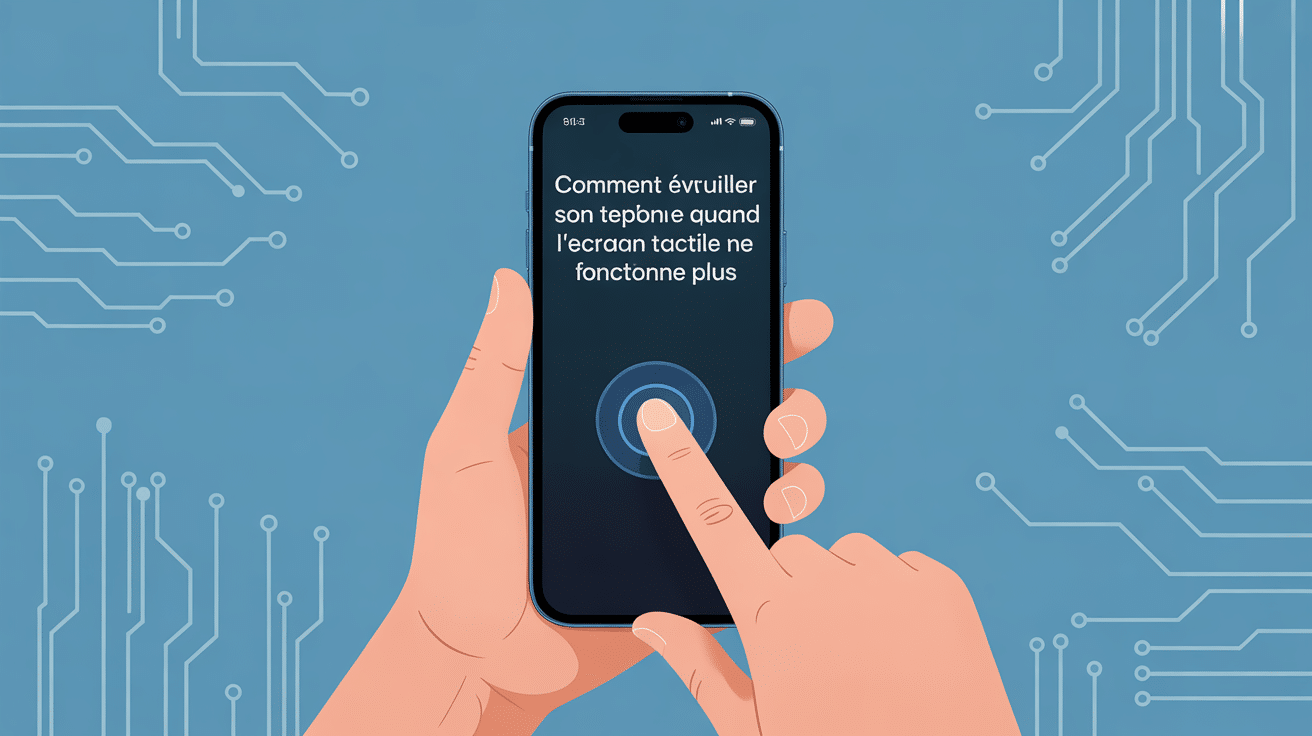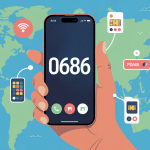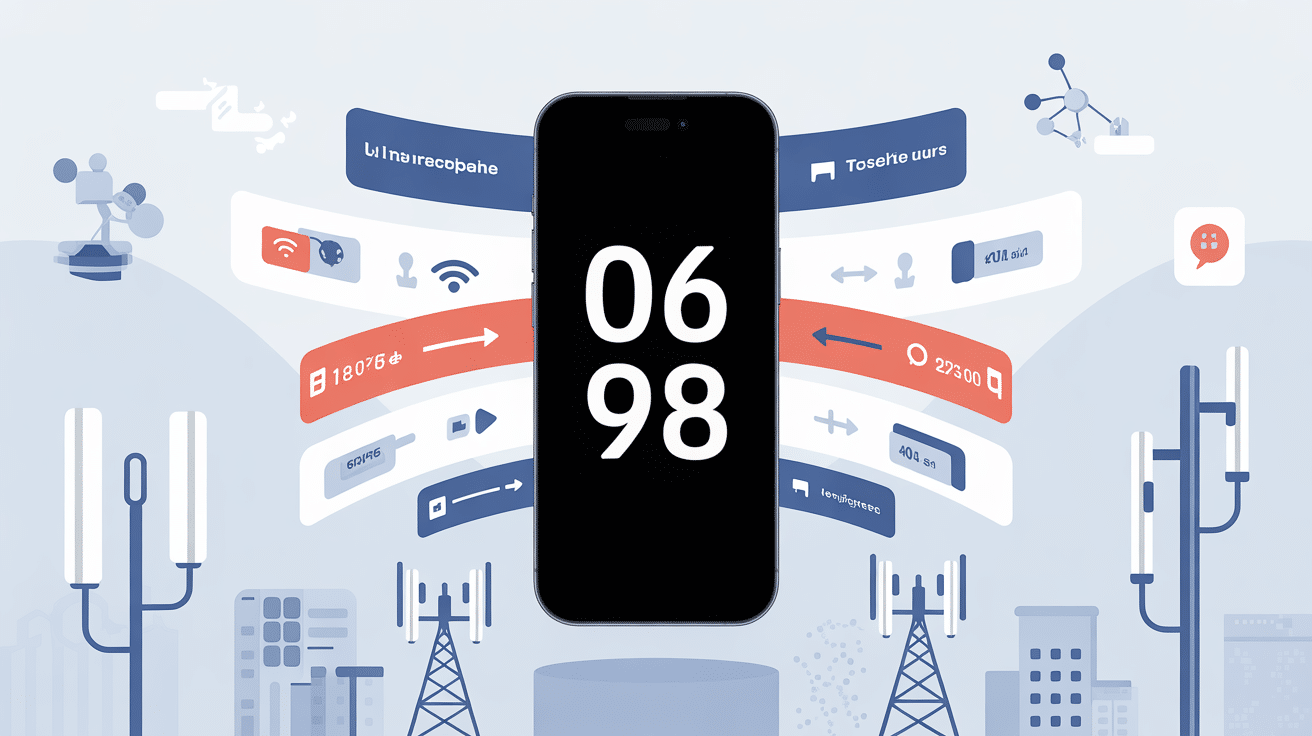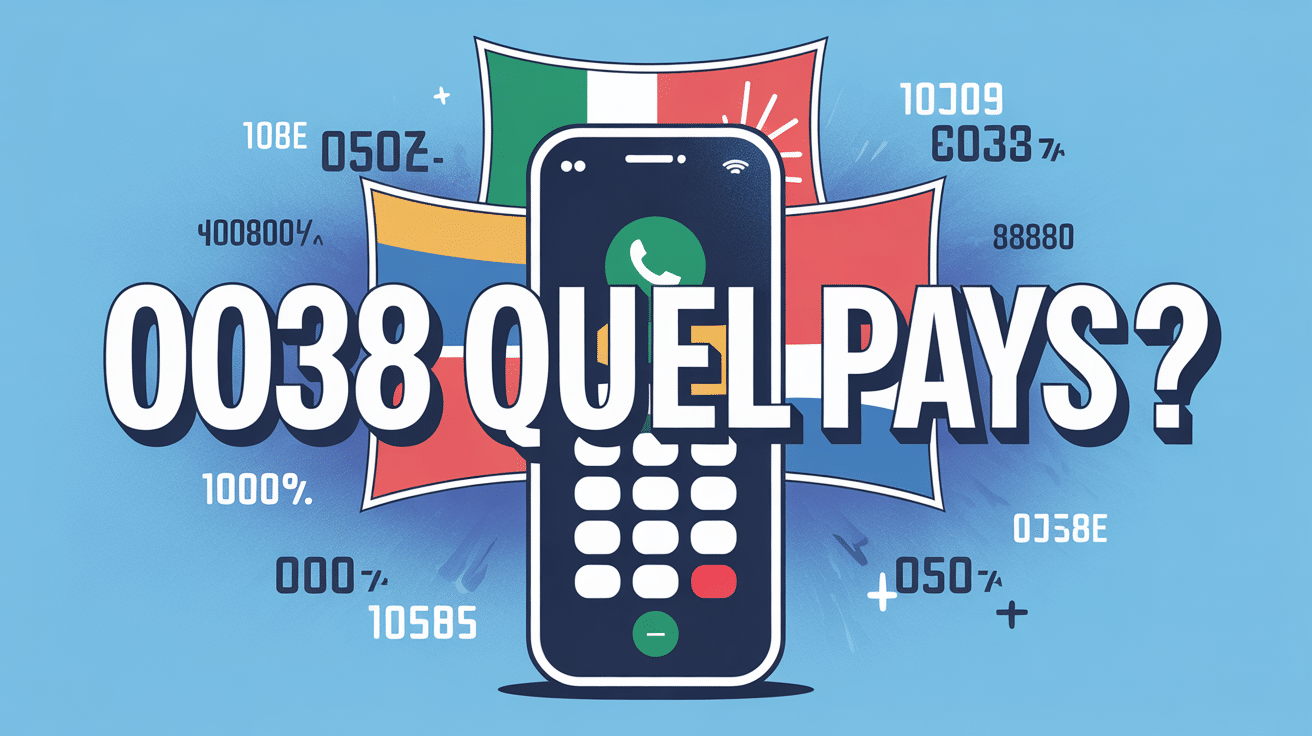Face à un écran tactile qui ne répond plus, déverrouiller son téléphone peut sembler mission impossible. Pourtant, plusieurs solutions concrètes existent pour retrouver l’accès à votre appareil, que ce soit par un redémarrage forcé, l’utilisation d’accessoires externes ou des outils de déverrouillage à distance. Voici les méthodes les plus efficaces pour contourner un tactile défaillant et récupérer vos données.
Causes fréquentes et premières astuces pour un écran tactile qui ne répond plus
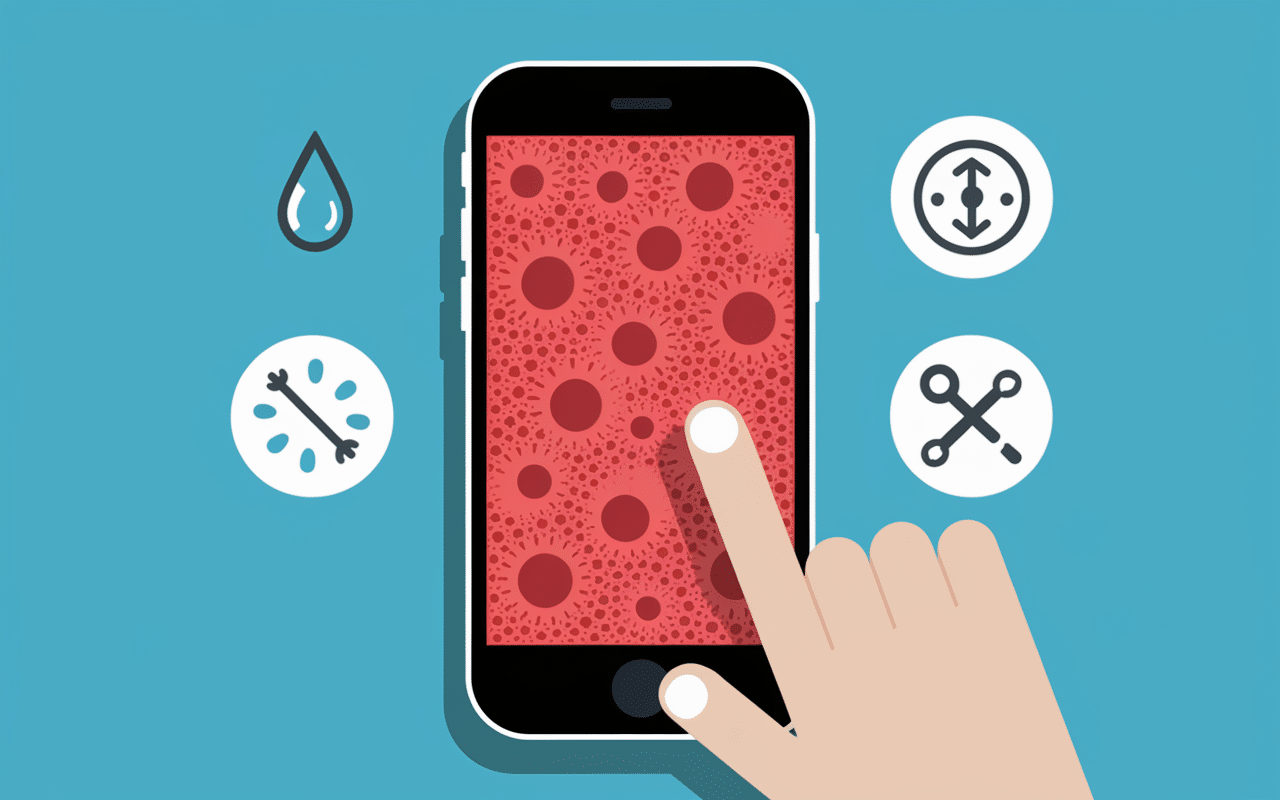
Un écran tactile qui cesse brutalement de fonctionner peut transformer votre smartphone en simple objet décoratif. Avant de paniquer, identifiez la source du problème pour choisir la solution adaptée.
Pourquoi mon écran tactile cesse-t-il soudainement de fonctionner sur mon téléphone
Les pannes d’écran tactile résultent généralement de trois causes principales. Les chocs physiques endommagent les capteurs sous la surface vitrée, rendant la détection des touches impossible. Une chute, même légère, peut suffire à perturber le fonctionnement.
Les bugs logiciels représentent une autre cause fréquente. Une application défaillante, une mise à jour ratée ou un conflit entre programmes peut figer l’interface tactile. Ces problèmes surviennent souvent après l’installation d’une nouvelle application ou une modification système.
L’infiltration d’humidité constitue le troisième facteur critique. Quelques gouttes d’eau, de la condensation ou un séjour en poche pendant une averse suffisent à perturber les circuits tactiles. Les connexions électriques deviennent instables et l’écran ne détecte plus les pressions.
Redémarrage forcé : une action simple et souvent efficace face au tactile défaillant
Le redémarrage forcé résout environ 60% des problèmes tactiles liés aux bugs logiciels. Cette manipulation simple redémarre entièrement le système sans nécessiter l’écran.
Sur iPhone, maintenez simultanément le bouton latéral et l’un des boutons de volume pendant 10 secondes jusqu’à l’apparition du logo Apple. Sur Samsung Galaxy, pressez les boutons volume bas et alimentation ensemble pendant 15 secondes. Pour les autres smartphones Android, la combinaison bouton power et volume haut fonctionne généralement.
Cette méthode force l’arrêt des processus bloqués et relance l’interface tactile. Si l’écran redevient fonctionnel après redémarrage, sauvegardez immédiatement vos données car le problème peut réapparaître.
Solutions pratiques pour déverrouiller un mobile sans toucher à l’écran
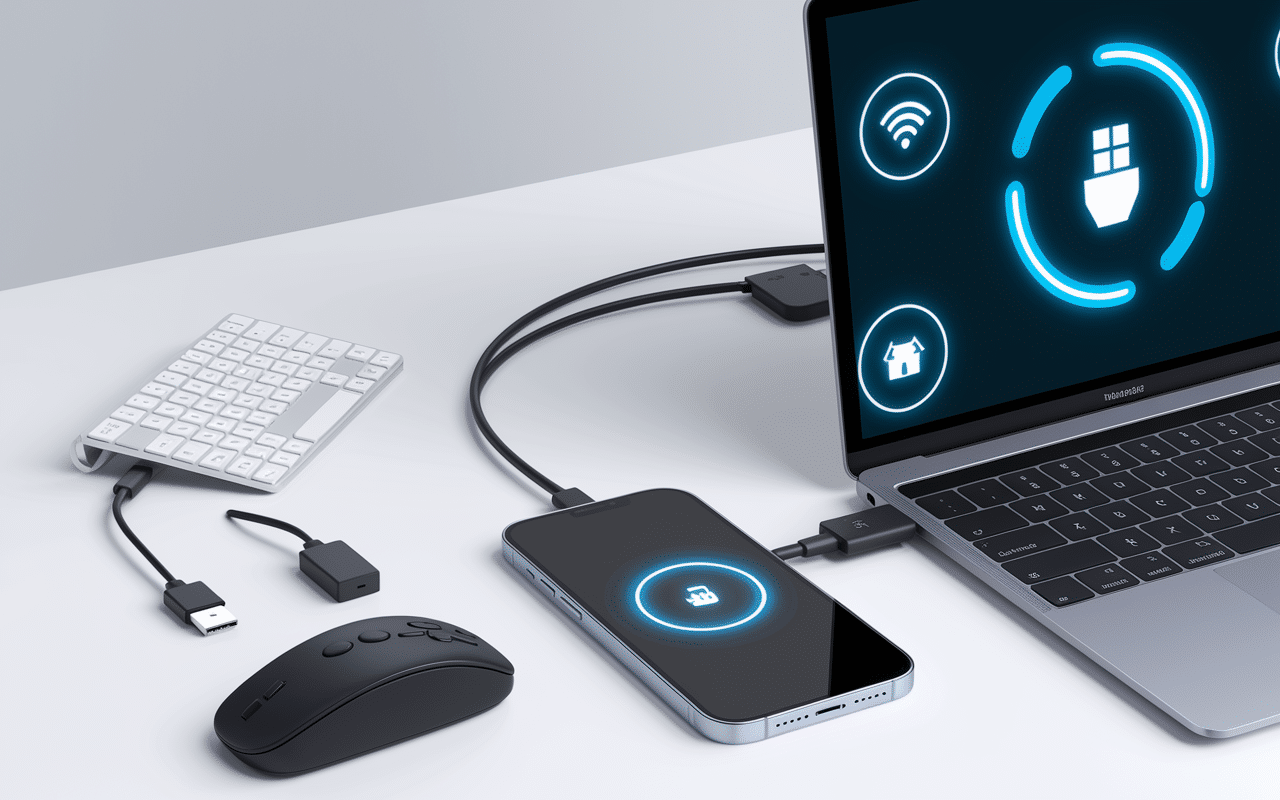
Quand le redémarrage ne suffit pas, plusieurs alternatives permettent de contourner l’écran tactile défaillant. Ces méthodes utilisent des connexions externes ou des services cloud pour accéder à votre appareil.
Peut-on utiliser un ordinateur pour accéder à un téléphone verrouillé au tactile HS
Les services de déverrouillage à distance offrent une solution pratique pour certains modèles. Samsung Find My Mobile permet de déverrouiller les Galaxy connectés à un compte Samsung. Connectez-vous sur findmymobile.samsung.com, sélectionnez votre appareil et choisissez « Déverrouiller ». Cette fonction nécessite une activation préalable dans les paramètres de sécurité.
Google Find My Device propose une approche différente pour les Android. Via android.com/find, vous pouvez localiser puis effacer le verrouillage de votre téléphone. Attention : cette action supprime toutes les données non sauvegardées.
Pour iPhone, iCloud.com offre la fonction « Effacer l’iPhone » qui supprime le code de verrouillage. Cette méthode radicale efface également tout le contenu, d’où l’importance des sauvegardes iCloud régulières.
Déverrouillage avec un clavier ou une souris USB : comment ça marche vraiment
La connexion d’accessoires USB transforme votre smartphone en mini-ordinateur. Cette méthode fonctionne sur la plupart des Android récents grâce à la norme USB OTG (On-The-Go).
Procurez-vous un adaptateur USB-C vers USB ou micro-USB vers USB selon votre modèle. Branchez une souris d’ordinateur : un curseur apparaît à l’écran, permettant de naviguer et cliquer comme sur un PC. Vous pouvez ainsi saisir votre code PIN ou dessiner votre schéma de déverrouillage.
Un clavier USB offre une alternative pratique pour taper directement le code. Cette solution fonctionne également pour naviguer dans les menus et accéder aux paramètres une fois déverrouillé.
| Accessoire | Compatibilité | Utilisation |
|---|---|---|
| Souris USB | Android avec OTG | Navigation et clic sur l’écran |
| Clavier USB | Android avec OTG | Saisie directe du code PIN |
| Hub USB | Android avec OTG | Connexion simultanée clavier + souris |
Logiciels et applications d’accessibilité pour les écrans bloqués : options à connaître
Les fonctions d’accessibilité intégrées peuvent sauver la mise quand l’écran tactile fait défaut. TalkBack sur Android permet de naviguer par commandes vocales une fois activé. Malheureusement, l’activation nécessite généralement un écran fonctionnel au préalable.
Google Assistant offre une alternative intéressante sur les appareils configurés. Dites « Hey Google » pour activer l’assistant vocal, puis demandez d’ouvrir des applications ou d’effectuer des actions. Cette méthode contourne partiellement le verrouillage pour certaines fonctions.
Sur iPhone, VoiceOver propose des fonctionnalités similaires. Activez Siri en maintenant le bouton latéral et demandez d’ouvrir des applications ou de modifier des paramètres. L’efficacité dépend de votre configuration de sécurité préalable.
Conseils pour protéger ses données et prévenir la panne du tactile
Anticiper les pannes d’écran tactile évite bien des tracas. Une stratégie de sauvegarde solide et quelques précautions protègent vos données précieuses contre ces incidents imprévisibles.
Comment sauvegarder vos informations si le tactile ne fonctionne plus
Quand l’écran tactile refuse de coopérer, la sauvegarde par câble USB reste votre meilleur allié. Connectez votre téléphone déverrouillé à un ordinateur. Sur Android, activez le mode « Transfert de fichiers » pour accéder aux photos, vidéos et documents dans l’explorateur Windows ou Mac.
Les sauvegardes cloud automatiques constituent votre filet de sécurité principal. Google Photos sauvegarde automatiquement vos images, tandis que Google Drive synchronise documents et paramètres. Sur iPhone, iCloud protège photos, contacts et données d’applications en arrière-plan.
Pour une extraction d’urgence, des logiciels comme ADB (Android Debug Bridge) permettent d’accéder aux fichiers système via ordinateur. Cette méthode technique nécessite l’activation préalable du débogage USB dans les options développeur.
Méthodes pour réduire les risques d’un écran tactile inutilisable à l’avenir
La prévention reste la meilleure protection contre les pannes tactiles. Une coque de protection renforcée absorbe les chocs et réduit les risques de dommages internes. Choisissez des modèles avec rebords surélevés qui protègent l’écran en cas de chute face contre terre.
Le verre trempé constitue un investissement minimal pour une protection maximale. Ces films ultra-fins résistent aux rayures et répartissent l’impact des chocs légers. Remplacez-le dès qu’il présente des fissures pour maintenir l’efficacité tactile.
Côté software, maintenez vos applications à jour et évitez les sources douteuses. Les bugs tactiles proviennent souvent d’applications mal codées qui monopolisent les ressources système. Un nettoyage régulier du cache et des redémarrages préventifs prolongent la stabilité de l’interface.
- Évitez l’exposition prolongée à l’humidité ou aux températures extrêmes
- Nettoyez l’écran avec des produits adaptés, jamais d’alcool pur
- Désactivez les applications inutiles qui consomment des ressources
- Effectuez des sauvegardes hebdomadaires sur cloud et support physique
À qui s’adresser et quand envisager le dépannage ou la réparation
Certains problèmes tactiles dépassent les solutions logicielles et nécessitent une intervention professionnelle. Identifier les signes critiques vous aide à prendre la bonne décision au bon moment.
Quels signes doivent inciter à consulter un réparateur spécialisé rapidement
Un écran complètement noir malgré les tentatives de redémarrage signale souvent une panne matérielle grave. Les connexions internes peuvent être endommagées, nécessitant un diagnostic professionnel pour évaluer la réparabilité.
Les traces de liquide sous la vitre révèlent une infiltration d’eau dans les circuits. Plus vous attendez, plus l’oxydation progresse et compromet les composants électroniques. Une intervention rapide peut sauver votre appareil et vos données.
Des zones tactiles mortes persistantes après redémarrage indiquent une défaillance du digitizer, la couche qui détecte les pressions. Ce composant délicat nécessite un remplacement complet par un technicien qualifié.
L’apparition de lignes colorées, pixels morts ou scintillements accompagnant la perte tactile suggère un problème d’écran LCD ou OLED. Ces symptômes visuels confirment généralement une panne matérielle nécessitant un changement d’écran complet.
Astuce : contacter le service client constructeur… ou la bonne vieille garantie
Avant de dépenser dans une réparation, vérifiez votre statut de garantie. Les défauts de fabrication touchant l’écran tactile sont couverts pendant 12 à 24 mois selon les constructeurs. Un simple appel au service client peut vous faire économiser plusieurs centaines d’euros.
Samsung, Apple et Xiaomi proposent des diagnostics gratuits en magasin ou par correspondance. Leurs techniciens certifiés identifient rapidement l’origine du problème et orientent vers la solution appropriée : réparation sous garantie, échange standard ou devis de réparation.
Pour les appareils hors garantie, comparez les tarifs entre réparateurs agréés et indépendants. Les centres agréés utilisent des pièces d’origine mais facturent plus cher. Les réparateurs indépendants proposent souvent des alternatives de qualité à prix réduit, parfait pour prolonger la vie d’un smartphone de plus de 3 ans.
Un écran tactile défaillant n’est pas une fatalité. Entre les solutions de contournement immédiates et les options de réparation professionnelle, vous disposez d’un arsenal complet pour récupérer l’accès à votre téléphone. L’important reste de garder son calme, tenter les solutions simples en premier, et ne pas hésiter à faire appel aux experts quand la situation le justifie.
- Automate make : tirer le meilleur de l’outil sans se perdre - 2 janvier 2026
- Ma télé s’allume mais pas d’image : causes, tests et solutions - 1 janvier 2026
- Transcri : usages, significations et outils autour de la transcription - 31 décembre 2025